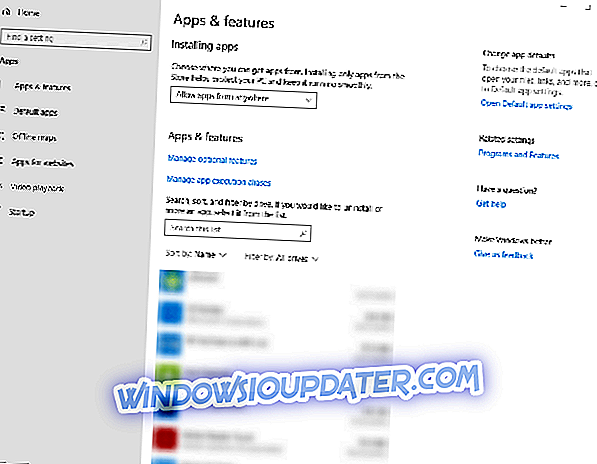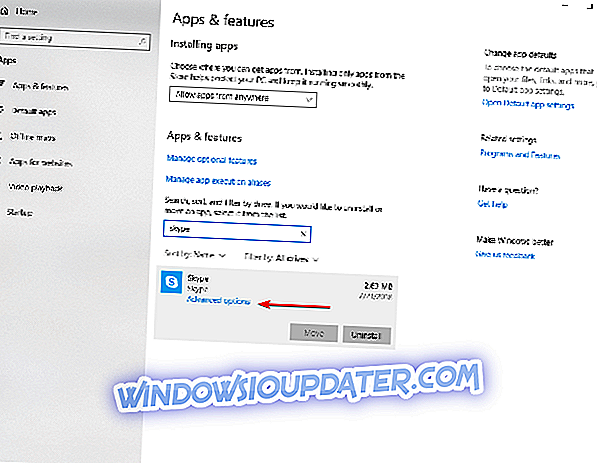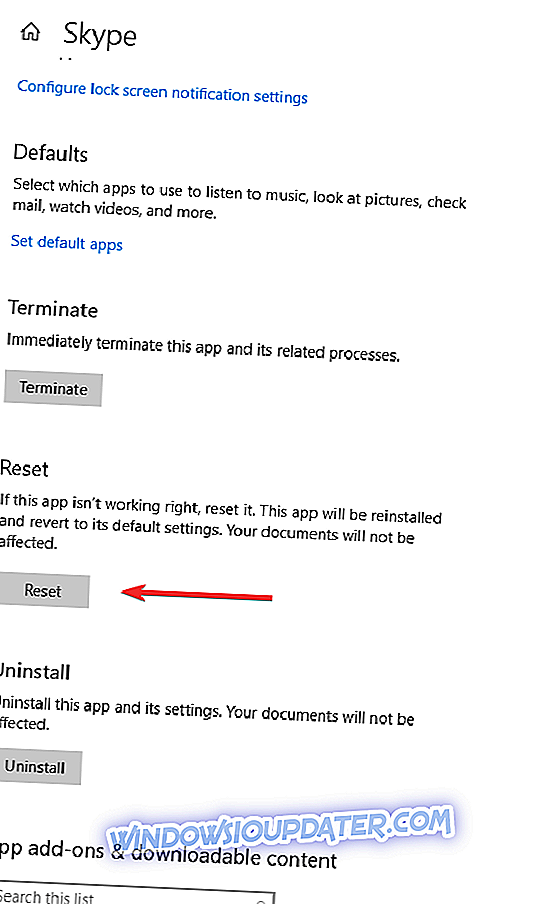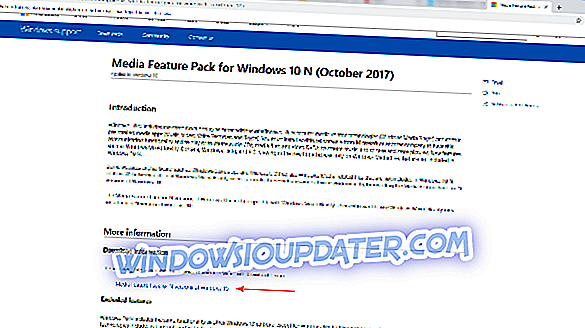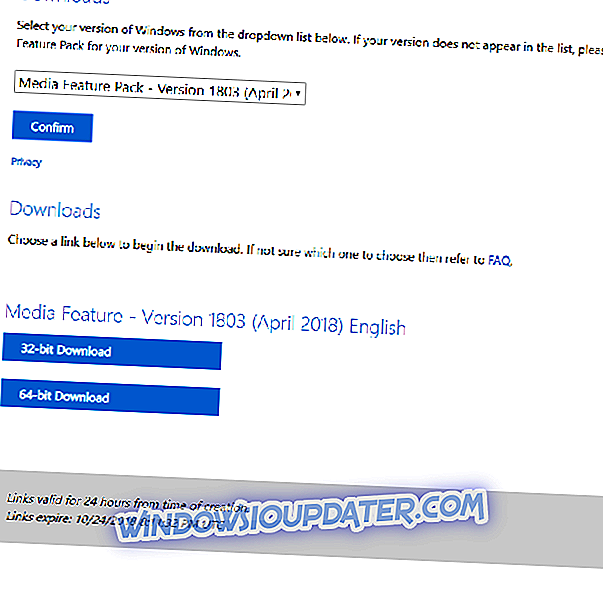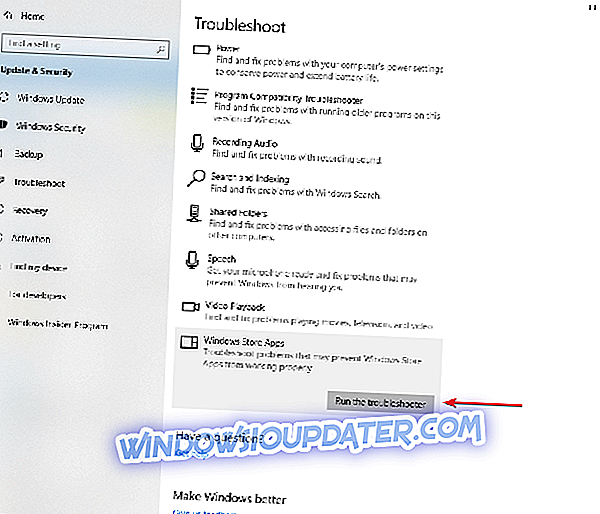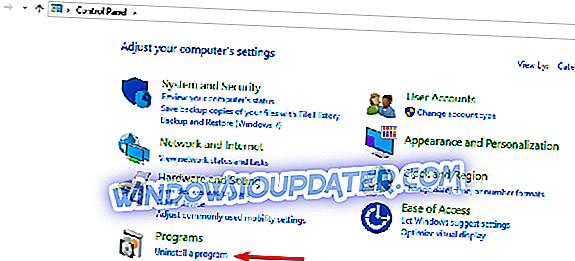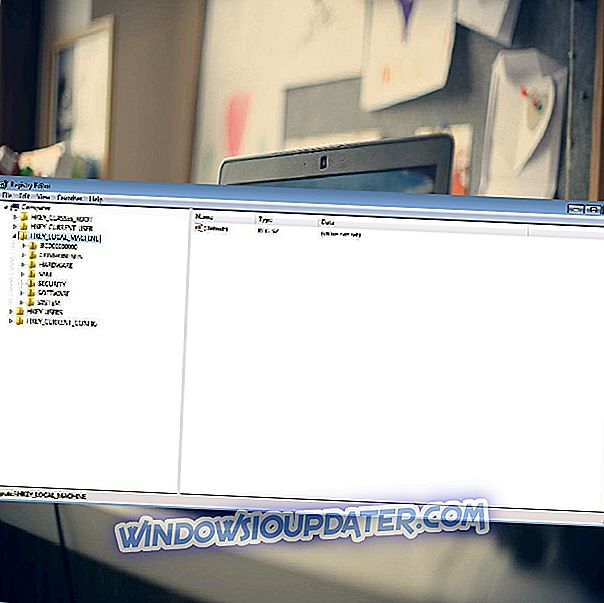5 řešení pro opravu aplikace Skype, pokud se bude nadále uzavírat
- Obnovte aplikaci Skype
- Nainstalujte sadu médií
- Zkontrolujte, zda je Skype aktuální
- Spusťte Poradce při potížích se systémem Windows
- Přeinstalujte Skype
Každý o Skype slyšel. Tato aplikace je používána miliony jednotlivců a podniků, aby zdarma video a hlasové hovory, posílat okamžité zprávy a sdílet soubory.
Skype lze použít v počítači, telefonu nebo tabletu. Je zdarma ke stažení a velmi snadné použití. Ale stejně jako každá jiná aplikace, určitě má své vzestupy a pády.
Pokud používáte Skype ve svém počítači, na kterém běží Windows 10, a aplikace se stále uzavírá, podívejte se na níže popsaná řešení a doufejme, že na konci bude váš problém vyřešen.
Oprava: Skype se zavře ihned po otevření
Řešení 1: Reset Skype
Funkce reset odstraňuje všechna data aplikace a restartuje aplikaci, pokud nefunguje správně. Obnovení aplikace Skype v systému Windows 10 je velmi jednoduchý proces, proto postupujte podle následujících kroků:
- Chcete-li přejít do Nastavení systému Windows, stiskněte klávesy Windows + I
- Klikněte na Apps a najděte Skype v seznamu Apps a funkcí
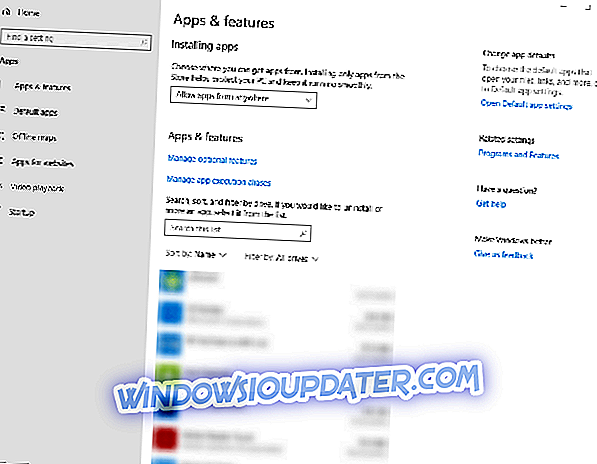
- Kliknutím na aplikaci Skype přejděte na rozšířené zobrazení
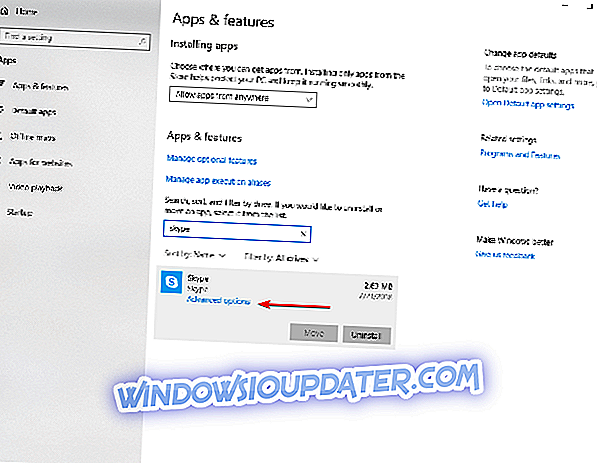
- Klikněte na Pokročilé volby a poté klikněte na tlačítko Obnovit
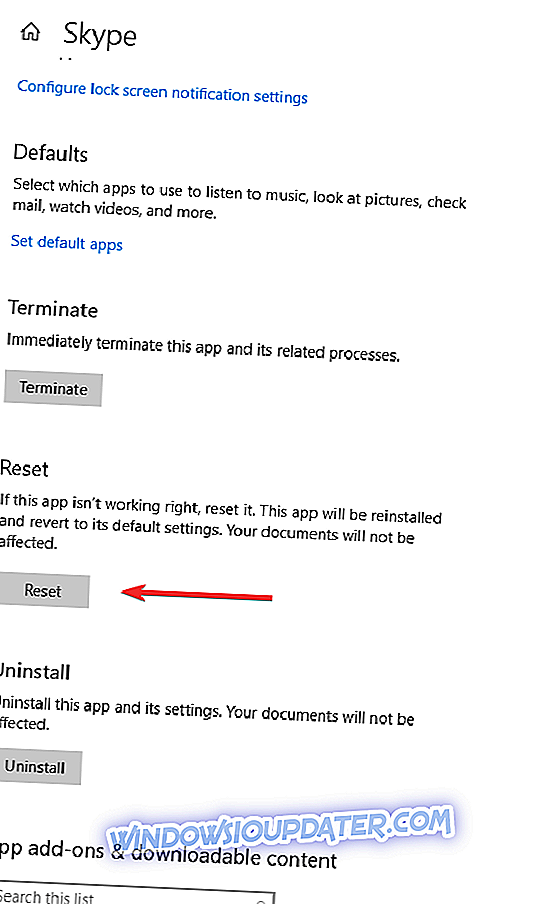
Poznámka : Po resetování aplikace Skype ztratíte všechna data v aplikaci. Takže náš návrh je, abyste si před zahájením procesu resetování pořídili zálohu užitečných dat.
Řešení 2: Nainstalujte sadu médií
Tento balíček médií má zabránit problémům s médii, proto postupujte podle níže popsaného postupu a zkontrolujte, zda vám to pomůže vyřešit problém:
- Přejděte na oficiální webové stránky společnosti Microsoft a přejděte na stránku dolů, abyste našli informace o stahování. Najdete zde dvě možnosti: pro 32 bitové procesory (x86) a jeden z 64bitových procesorů (x64).
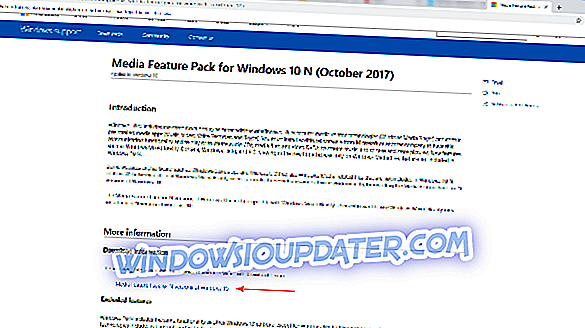
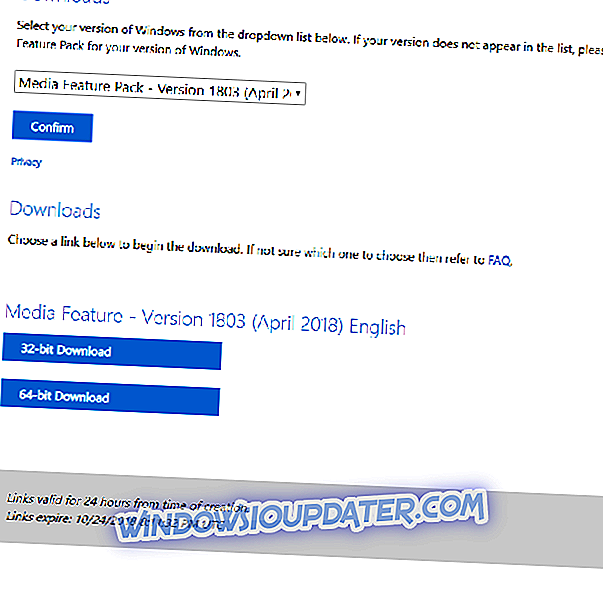
- Stáhněte si příslušný soubor a spusťte jej ze složky Ke stažení
- Postupujte podle pokynů na obrazovce
- Restartuj svůj počítač
Pokud nevíte, jakou možnost zvolit, 32bitové procesory (x86) nebo 64bitové procesory (x64), pak:
- Do vyhledávacího pole na hlavním panelu zadejte Průzkumník souborů
- Vyhledejte složku Tento počítač a vyberte příkaz Vlastnosti
- Na kartě Obecné vlastnosti se zobrazí systémové informace
- Zkontrolujte pod položkou Typ systému, kterou verzi procesoru máte
Řešení 3: Zkontrolujte, zda je Skype aktuální
Dostupné aktualizace můžete kdykoli zkontrolovat a nainstalovat sami:
- Přihlaste se do služby Skype
- V panelu nabídek klikněte na Nápověda a pak přejděte na Kontrola aktualizací
- Pokud je aktualizace k dispozici, budete požádáni o její stažení
- Klikněte na Download
Skype může také instalovat aktualizace automaticky. Chcete-li zkontrolovat, zda se to děje:
- Přihlaste se ke službě Skype a poté přejděte na položku Nástroje v panelu nabídek
- Klepněte na Možnosti a na kartě Upřesnit vyberte možnost Automatické aktualizace
- Zkontrolujte, zda jsou zapnuty automatické aktualizace
Řešení 4: Spusťte Poradce při potížích se systémem Windows
Dalším návrhem je použití integrovaného nástroje pro odstraňování problémů, který vám pomůže vyřešit obecné technické problémy během několika minut. Za tímto účelem:
- Do vyhledávacího pole na hlavním panelu zadejte příkaz Poradce při potížích
- Přejděte dolů a klikněte na Poradce při potížích s aplikacemi aplikace Windows Store
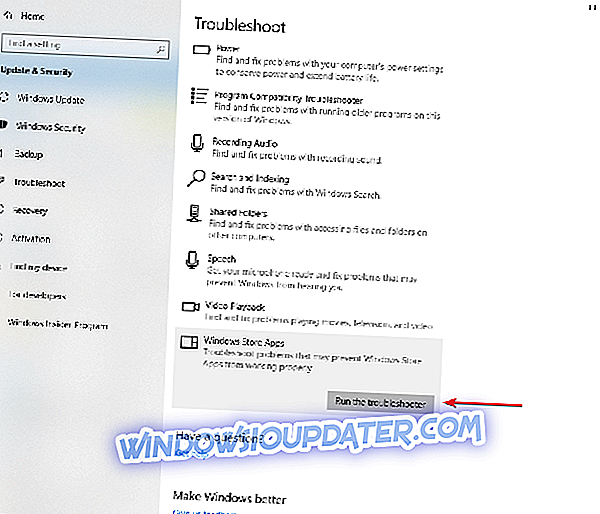
- Klikněte na tlačítko Spustit průvodce řešením problémů a postupujte podle pokynů
Řešení 5: Přeinstalujte Skype
Pokud žádné z výše popsaných řešení nefungovalo, je nejlepší možností, abyste aplikaci Skype zcela přeinstalovali:
- Otevřete Ovládací panely a vyberte Zobrazit podle: Kategorie v pravém horním rohu
- Klikněte na Odinstalovat program v sekci Programy
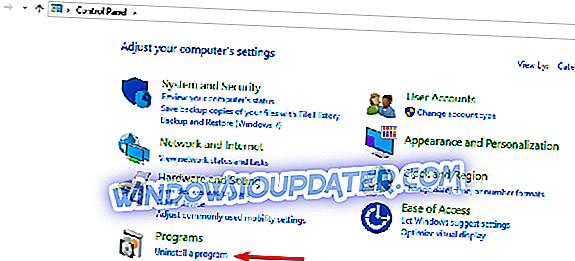
- Vyhledejte Skype a klikněte na Odinstalovat
- Pro úplné odinstalaci postupujte podle pokynů
- Po skončení procesu program znovu stáhněte z Internetu
Celkově vzato doufáme, že tento článek je užitečný a nyní Skype pracuje normálně. Prosím, neváhejte a dejte nám vědět, jaká další řešení jste považovali za užitečná.